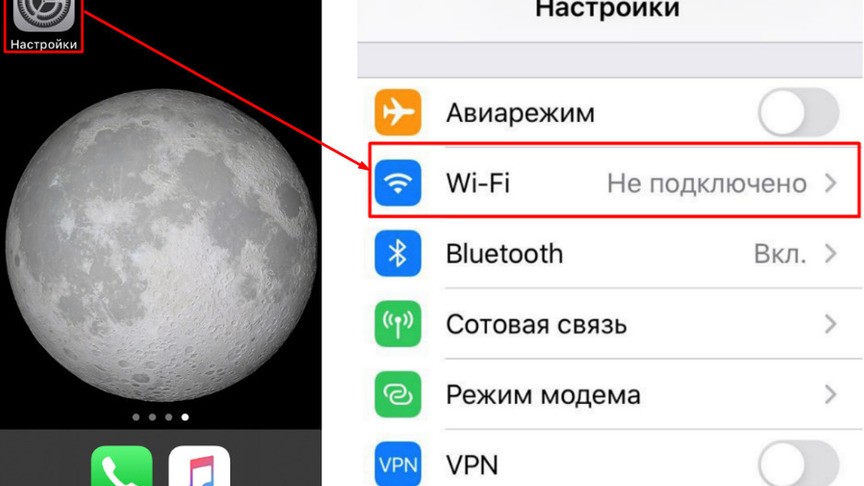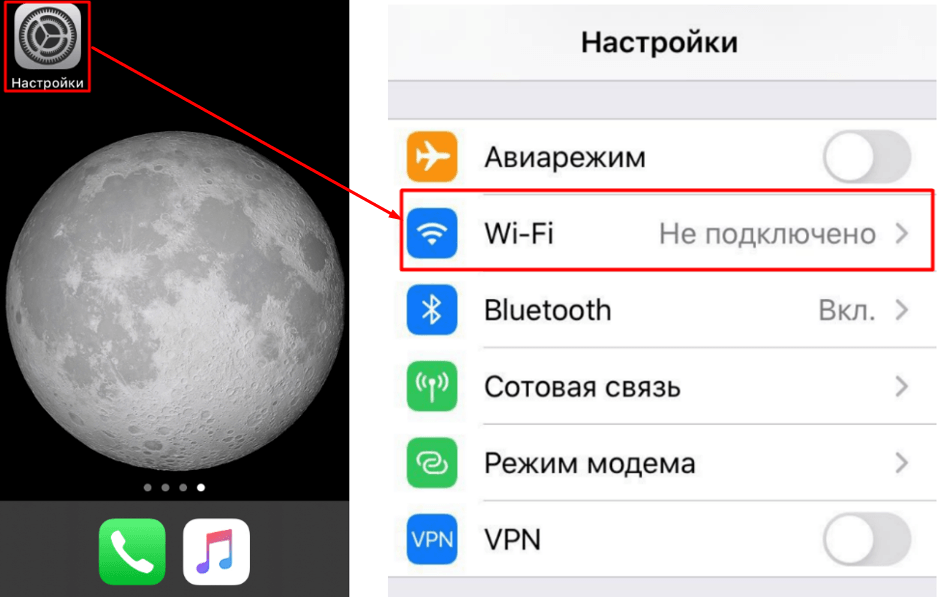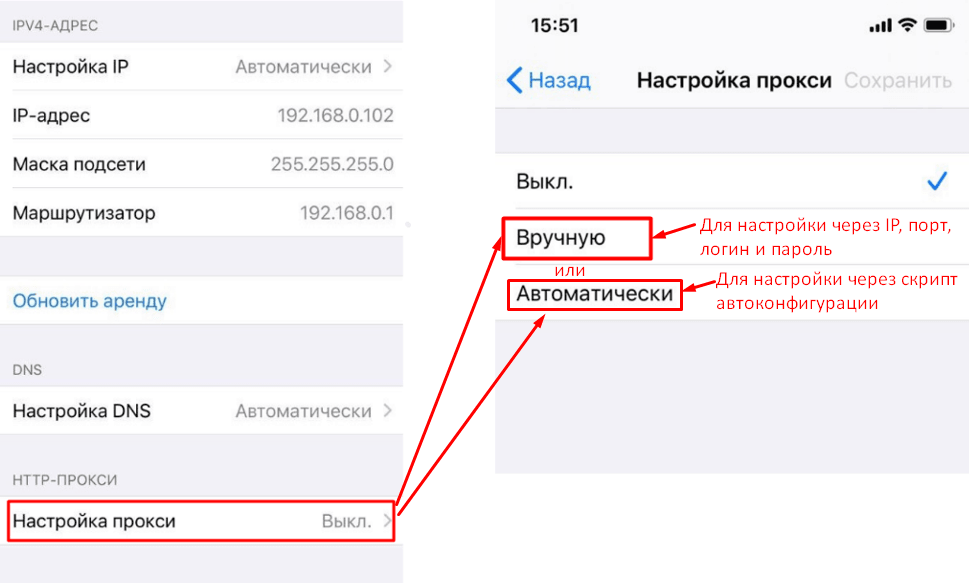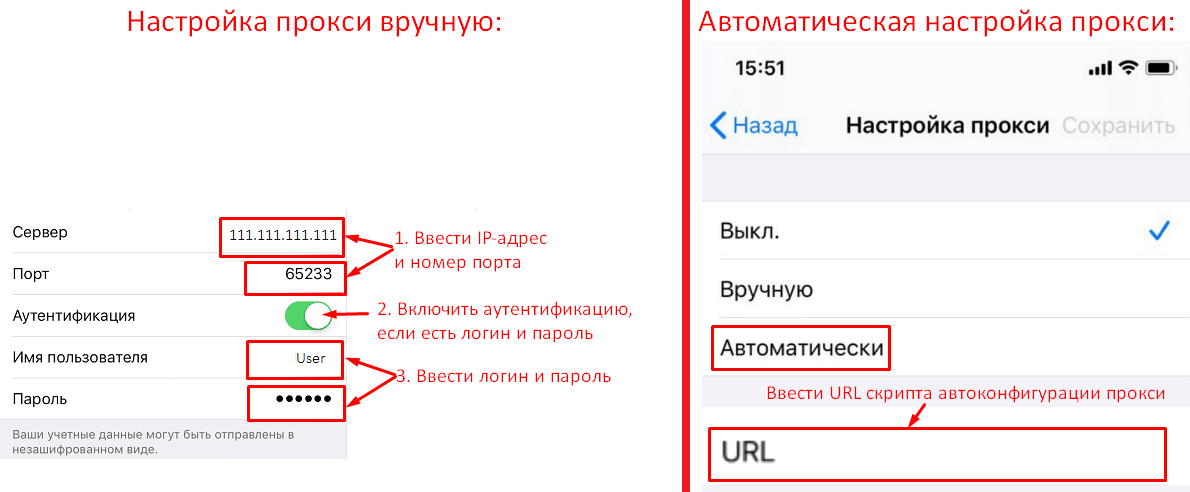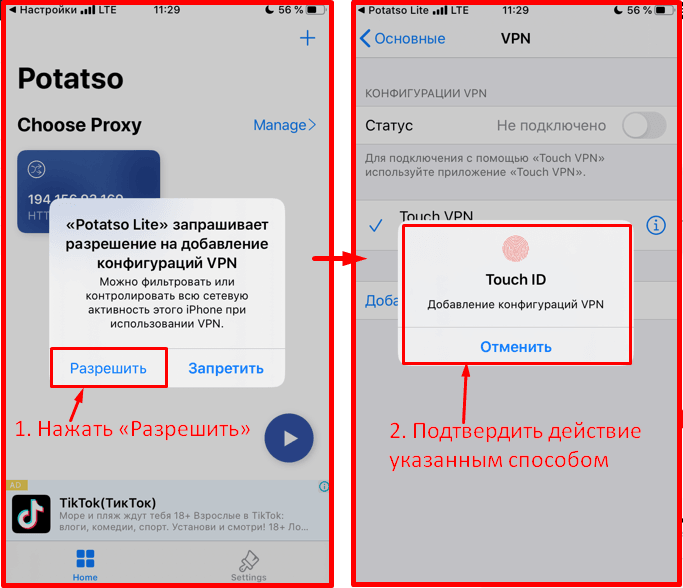Прокси-серверы выступают промежуточным звеном между устройством пользователя и ресурсом, на который он хочет попасть. При обработке запроса на доступ к ресурсу прокси заменяет IP-адрес пользователя на собственный IP. Это позволяет анонимно пользоваться интернетом и скрывать свои реальные данные. Но это не единственная причина использования прокси-серверов: их также подключают ради использования нескольких аккаунтов в соцсетях или обхода региональных, либо локальных ограничений (например, для доступа к Twitter, недоступного на территории РФ).
Можно воспользоваться для этих целей общедоступными прокси. Их преимущество в том, что они бесплатные, однако это приводит к возникновению некоторых недостатков. Такими прокси одновременно может пользоваться неограниченное количество человек, из-за чего они медленно работают и часто вылетают. Притом из-за действий недобросовестных пользователей IP-адреса этих прокси часто попадают в черные списки веб-ресурсов, поэтому их посещение через подобные прокси будет невозможно и придется тратить время на поиск нового сервера. Также у бесплатных серверов нет гарантии конфиденциальности данных. Поэтому надежнее купить прокси на специализированном сервисе, например на proxys.io. Сервис уже более 5 лет на рынке и предоставляет только элитные, анонимные прокси по доступным ценам.
Все прокси — бесплатные и платные — имеют IP-адрес, номер порта, логин и пароль. Именно эти данные позволяют настроить работу прокси на нужном устройстве.
Как настроить прокси через системные параметры
На мобильных устройствах с операционной системой iOS настройка прокси-сервера через стандартные методы доступна только для Wi-Fi. Порядок действий следующий:
- Открыть в меню системные настройки и выбрать раздел «Wi-Fi».
- Включить Wi-Fi. Нажать на голубой кружок с буквой «i» рядом с названием подключения, которое используется для выхода в интернет.
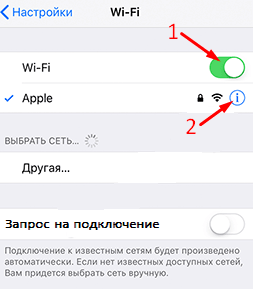
- Пролистать страницу с настройками сети до конца и найти раздел «HTTP-ПРОКСИ». Из предложенных параметров выбрать «Вручную», если у вас есть IP, порт, логин и пароль, или «Автоматически», если вам выдали адрес скрипта для автоматической настройки сервера.
- В ручной настройке прокси необходимо ввести его IP (в поле «Сервер») и номер порта. Если сервер арендованный, также нужно переставить ползунок рядом со словом «Аутентификация» во включенное положение и ввести в поля под ним логин (имя пользователя) и пароль. В случае с автоматической настройкой появится строка для записи URL скрипта, обеспечивающего автоконфигурацию сервера.
- Нажать на кнопку «Сохранить» в правом верхнем углу, чтобы применить настройки.
Чтобы отключить прокси, нужно повторить шаги 1–3, только в разделе «HTTP-ПРОКСИ» вместо «Вручную» или «Автоматически» необходимо выбрать параметр «Выкл.».
Как настроить прокси через специальное приложение
Если вы хотите использовать прокси не только для Wi-Fi, но и для мобильного интернета, можно подключить промежуточный сервер с помощью специального приложения — Potatso Lite. Порядок действий будет следующим:
- Нажать на кнопку «Add a Proxy». Откроются параметры для настройки прокси-сервера.
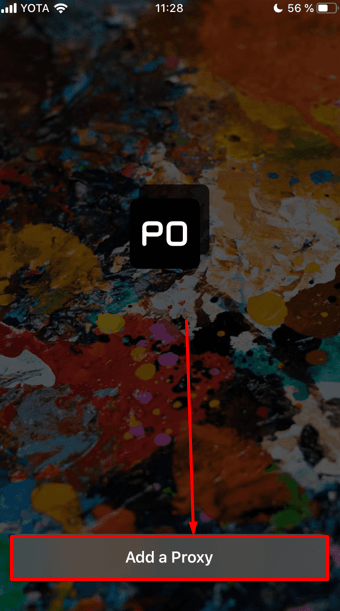
- Последовательно нажимать на каждое поле и во всплывающих окнах выбирать нужные параметры или вводить данные сервера:
- Поле «Type» — тип протокола. Нужно нажать на название подходящего типа, затем на «OK».
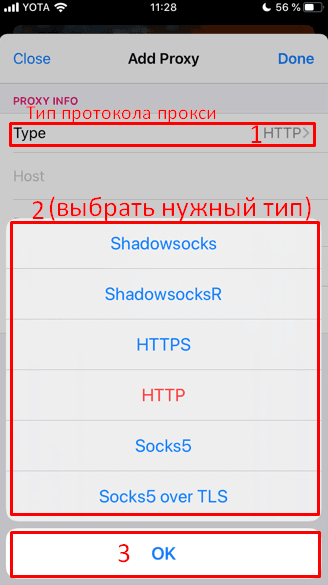
- Поля «Host» и «Port» — IP-адрес и номер порта сервера. Нужно ввести эти сведения в соответствующие поля.
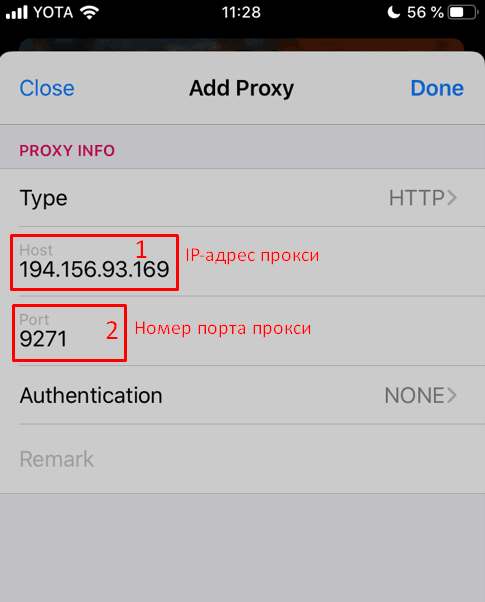
- Поле «Authentication» — наличие или отсутствие аутентификационных данных. По умолчанию в программе выбрано «NONE», то есть аутентификация не требуется. Если у вас общедоступный прокси, этот параметр остается без изменений. Если вы арендовали сервер, нужно нажать на поле «Authentication», во всплывающем окне выбрать «Password» и подтвердить выбор через кнопку «OK».

- Появятся поля «User» и «Password». В первое нужно ввести логин прокси, во второе — пароль.
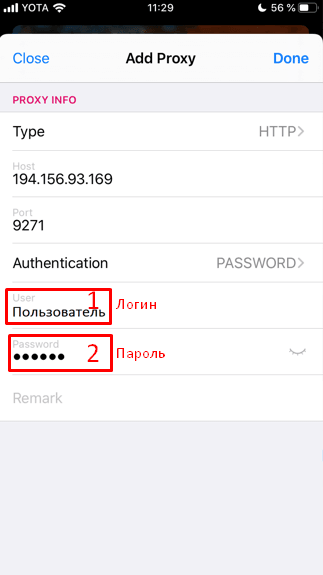
- Нажать на кнопку «Done» в правом верхнем углу.
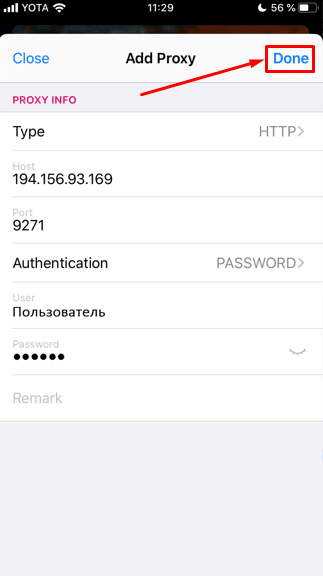
- Чтобы включить прокси-сервер, нужно нажать сначала на него (если в приложении настроено несколько серверов), а затем на синюю кнопку запуска. Отключается сервер точно так же, только кнопка будет красной.
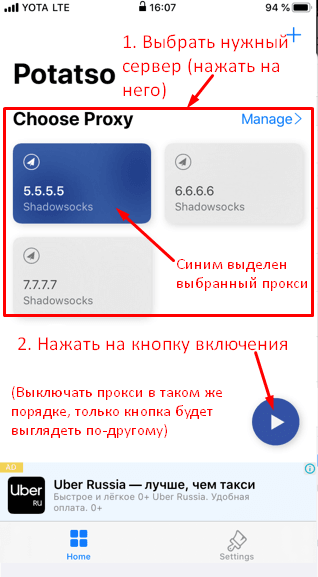
- Когда вы включите прокси в первый раз, приложение запросит разрешение на создание конфигурации VPN. Необходимо разрешить ему создать эту конфигурацию и подтвердить действие с помощью Face ID, Touch ID или пароля.